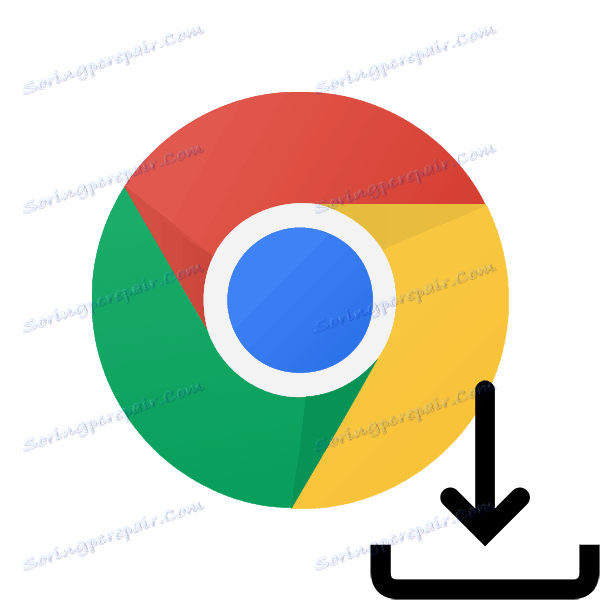Инсталирајте Гоогле Цхроме на рачунар
Гоогле већ дуги низ година поседује сопствени претраживач, који запошљава милионе корисника широм света. Међутим, нови корисници често имају питања везана за инсталацију овог веб претраживача на свој рачунар. У овом чланку покушаћемо детаљно описати сваку акцију тако да чак и почетник може лако инсталирати горе поменути претраживач.
Инсталирајте Гоогле Цхроме на рачунар
У процесу преузимања и инсталације нема ништа тешко, само на свом рачунару треба да имате било који други веб прегледач, на пример, Опера или Интернет Екплорер . Поред тога, ништа вам не спречава да преузимате Цхроме са другог уређаја на УСБ флеш диск, а затим га повежете са рачунаром и извршите процедуру инсталације. Пређимо кроз упутства:
- Покрените било који погодан прегледач и идите на званичну страницу за преузимање. Гоогле Цхроме .
- На отвореном картици ћете морати кликнути на дугме "Преузми Цхроме" .
- Сада би требало да се упознате са условима пружања услуга, тако да у будућности неће бити проблема са коришћењем. Поред тога, потврдите оквир испод описа ако је потребно. После тога, можете кликнути на "Прихватите услове и инсталирати . "
- Након чувања, покрените преузету инсталацију из прозора за преузимање у прегледачу или кроз фасциклу у којој је датотека сачувана.
- Започиње сачување потребних података. Немојте искључивати рачунар са Интернета и сачекајте док се процес не заврши.
- Након преузимања датотека, инсталација ће почети. То ће бити обављено аутоматски, од вас се не захтева да извршите било какве акције.
- Затим ће Гоогле Цхроме почети са новим језичком. Сада можете почети да радите с њим.

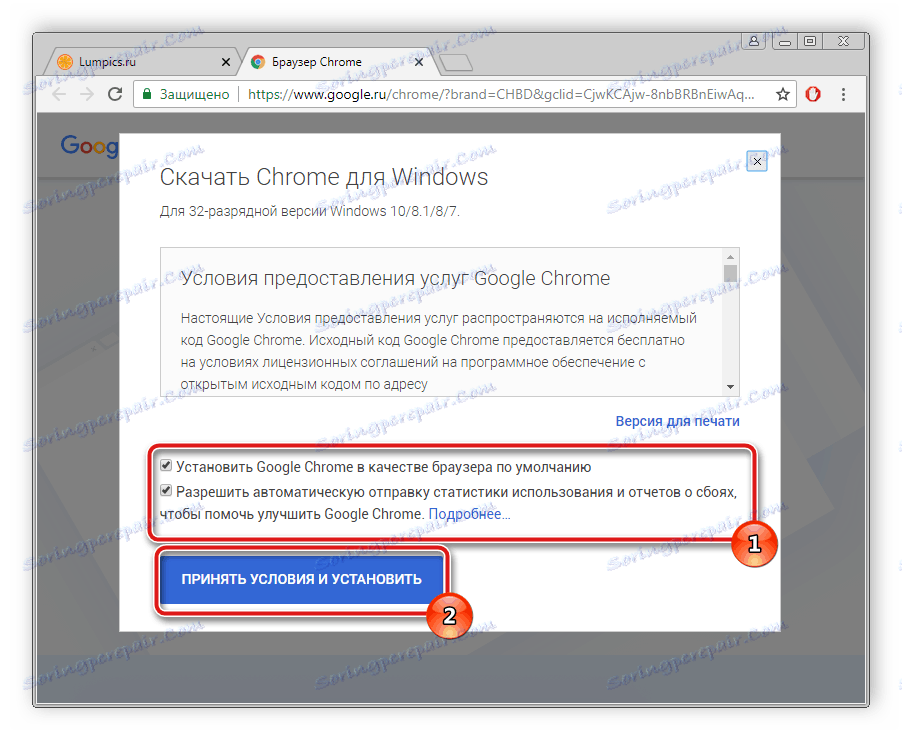
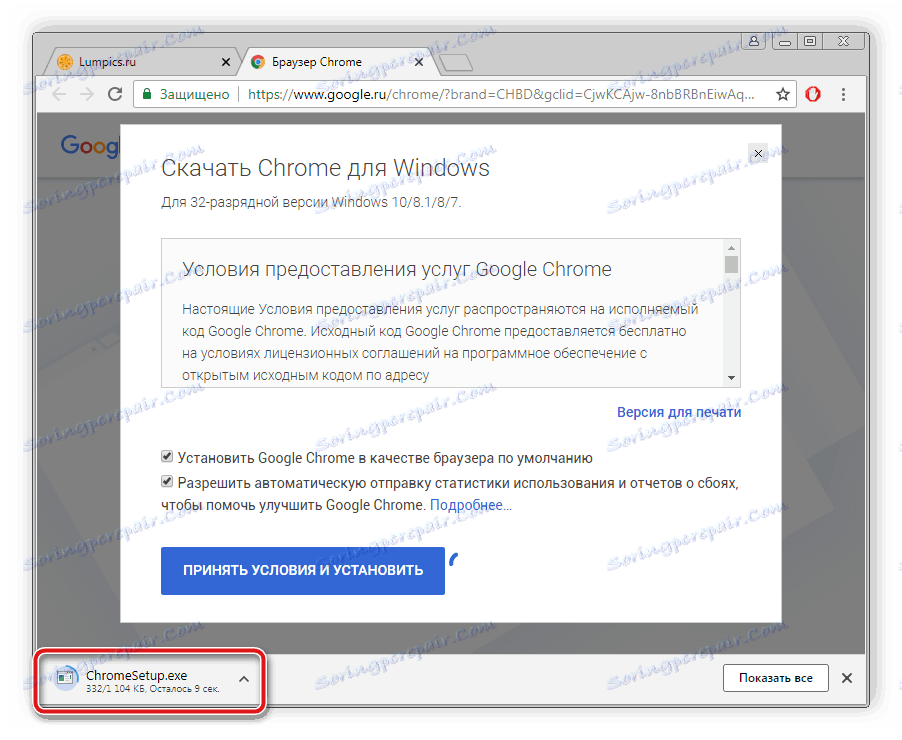
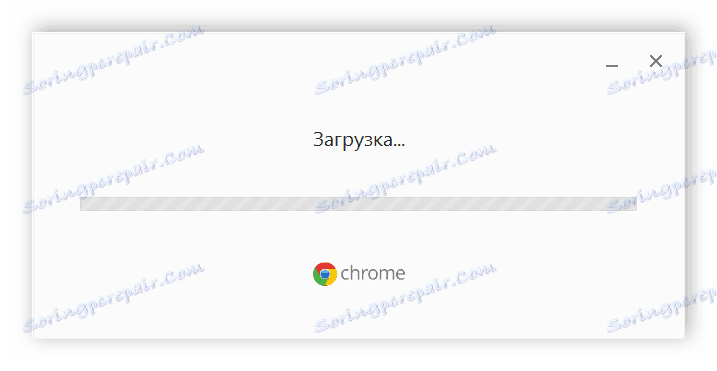
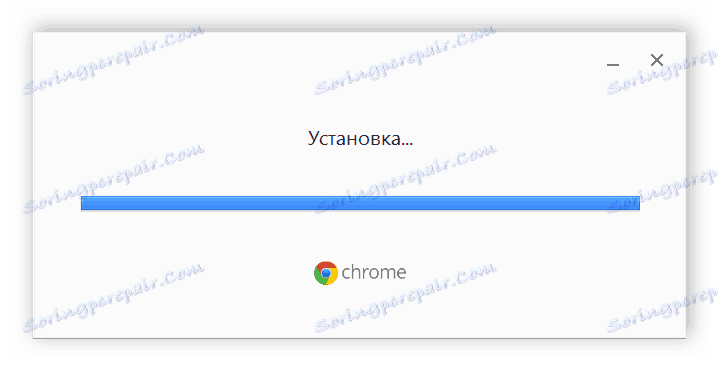
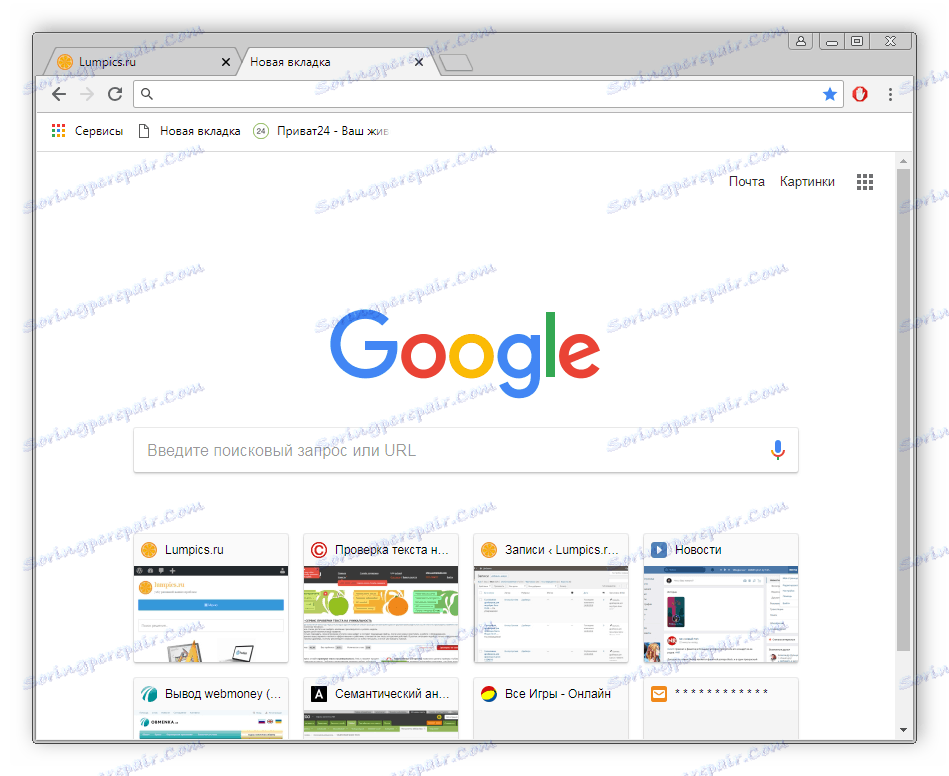
Да бисте лакше користили прегледач, препоручујемо вам да креирате персонализовану е-пошту у Гоогле-у како бисте приступили Гоогле+. Ово ће вам омогућити да сачувате датотеке, синхронизујете контакте и више уређаја. Прочитајте више о стварању Гмаил поштанског сандучића у нашем другом чланку на линку испод.
Више детаља: Направите е-пошту на гмаил.цом
Заједно са поштом отвара се приступ видео хостингу ИоуТубе где можете не само гледати безброј снимака различитих аутора, већ и додати своје на свој канал.
Више детаља: Креирање канала на ИоуТубе-у
Ако имате проблема са инсталацијом, саветујемо вам да прочитате чланак, који описује како уклонити грешке.
Више детаља: Шта урадити ако Гоогле Цхроме није инсталиран
У ретким случајевима, инсталирани прегледач можда неће започети. Постоји и решење за ову ситуацију.
Више детаља: Шта да урадите ако Гоогле Цхроме не покрене
Гоогле Цхроме је погодан бесплатан претраживач, чија инсталација на рачунару не узима много времена и напора. Морате учинити само неколико једноставних корака. Међутим, вреди напоменути да је Цхроме тежак веб прегледач и није погодан за слабе рачунаре. Ако имате кочнице током рада, препоручујемо вам да изаберете другачији, лаган прегледач са листе наведеног у доље наведеном чланку.
Погледајте и: Како одабрати прегледач за слабији рачунар